WoW toàn màn hình không hoạt động: 4 cách để khắc phục (09.15.25)
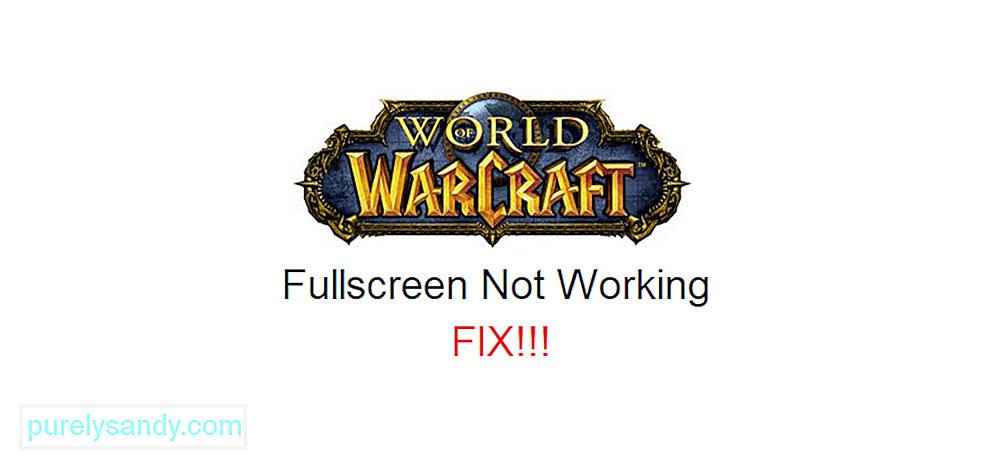 wow toàn màn hình không hoạt động
wow toàn màn hình không hoạt động WoW là tên viết tắt và tên phổ biến nhất của trò chơi trực tuyến nhiều người chơi, World of Warcraft. Trò chơi ban đầu được phát hành vào năm 2004 và chỉ có sẵn để chơi trên PC.
Các nền tảng duy nhất được trò chơi hỗ trợ là Microsoft Windows và MAC OS. Bất chấp những hạn chế, trò chơi đã đạt được sự phổ biến rộng rãi và đang được hàng triệu người chơi trên toàn thế giới chơi ngay cả ngày nay.
Trong trò chơi & amp; Hướng dẫn web cho World of Warcraft
Hướng dẫn Zygor là cách tốt nhất và nhanh nhất để nâng cấp nhân vật của bạn trong World of Warcraft và hoàn thành nhiều hơn trong thời gian ngắn hơn.
Guide Viewer Addon
3D Waypoint Arrow
Phát hiện động
Ưu đãi tăng cường hấp dẫn nhất của cửa hàng Lepre trong World of Warcraft
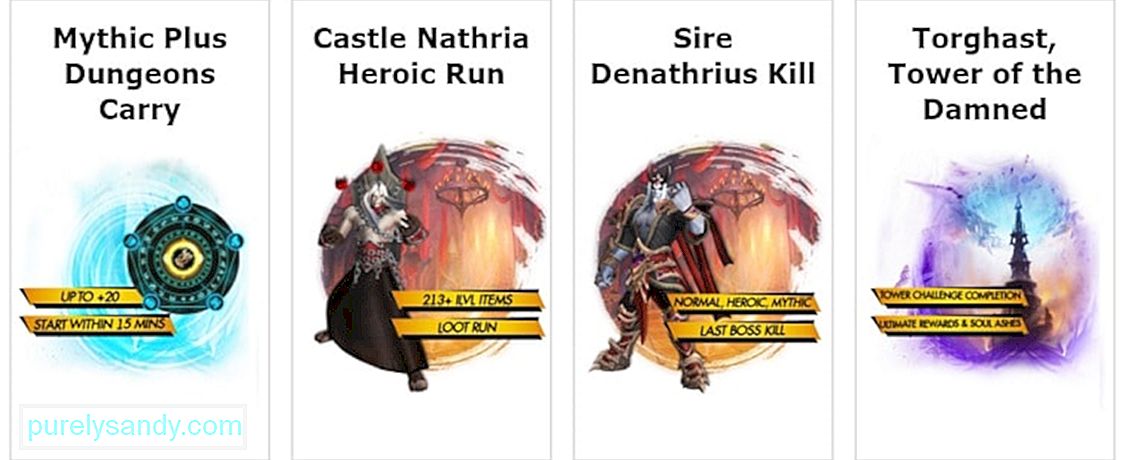 Ghé thăm cửa hàng Lepre
Ghé thăm cửa hàng LepreNếu bạn không thể làm cho trò chơi hoạt động ở chế độ toàn màn hình, đây là một số điều bạn cần kiểm tra.
WoW Toàn màn hình không hoạt động1) Khởi động lại trò chơi
Có thể có một số lỗi hoặc lỗi khi bắt đầu trò chơi. Vì trò chơi hoạt động với internet và là một trò chơi trực tuyến, bạn không bao giờ có thể chắc chắn về nó. Bạn cần đảm bảo rằng bạn đang bắt đầu trò chơi đúng cách để tất cả các tính năng hoạt động, bao gồm cả toàn màn hình.
Để đảm bảo điều đó, tốt hơn hết bạn nên đóng trò chơi đúng cách rồi nhấp vào trò chơi một lần nữa để bắt đầu lại từ đầu. Đảm bảo rằng bạn không nhấp vào bất kỳ nút nào trong quá trình này và điều đó sẽ giúp bạn đảm bảo rằng WoW có thể mở ở chế độ toàn màn hình.
2) Khởi động lại PC
Một điều khác mà bạn có thể cần thử nếu trước đó trò chơi hoạt động tốt và bạn không thay đổi bất kỳ cài đặt nào là khởi động lại PC của mình. Có thể có một số lý do đằng sau sự cố như một số ứng dụng đang chạy trong nền hoặc nhiều lý do khác.
Cách tốt nhất là tắt PC của bạn một lần rồi khởi động lại. Điều này sẽ giúp bạn đảm bảo rằng bạn có thể mở trò chơi ở chế độ toàn màn hình mà không gặp bất kỳ sự cố nào giống như bạn đã gặp phải trước đó.
3) Kiểm tra Cài đặt trò chơi
Bạn cũng cần đảm bảo rằng chế độ toàn màn hình được bật trong cài đặt trò chơi. Một số công cụ chơi game cho phép bạn tắt chế độ toàn màn hình của các trò chơi này trên PC mà bạn có thể đang chơi trò chơi đó để bạn có thể xem cả thanh tác vụ và thông báo của mình
. Bạn sẽ phải đảm bảo rằng chế độ toàn màn hình không bị tắt trên trò chơi. Nếu nó đã bị vô hiệu hóa, bạn sẽ cần phải bật nó và sau đó khởi động lại trò chơi một lần để trò chơi hoạt động và bạn sẽ có thể xem toàn màn hình trên WoW của mình mà không gặp bất kỳ sự cố nào.
4) Kiểm tra Cài đặt PC
Nếu bạn thấy thanh tác vụ trên trò chơi hoặc có một số vấn đề khác như vậy, bạn cũng cần kiểm tra cài đặt PC của mình. Điều này khá đơn giản và trước hết, bạn sẽ phải đảm bảo rằng thanh tác vụ không được đặt ở chế độ hiển thị phía trên mọi ứng dụng.
Sau khi sắp xếp xong, bạn cũng sẽ phải kiểm tra độ phân giải và đảm bảo rằng PC của bạn đang chạy đúng độ phân giải mà WoW yêu cầu để chạy toàn màn hình. Điều này sẽ giải quyết được vấn đề cho bạn và bạn sẽ không phải đối phó với nó nữa.
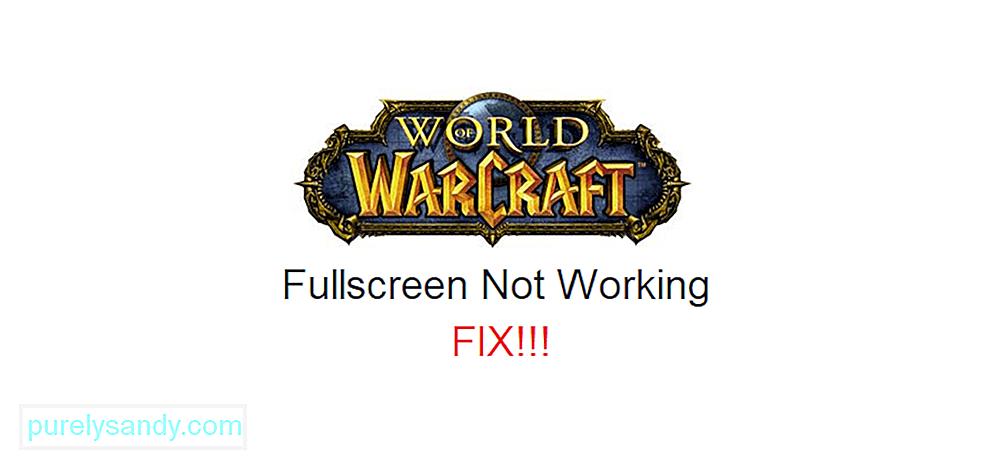 ">
">
Video youtube.: WoW toàn màn hình không hoạt động: 4 cách để khắc phục
09, 2025

